Endre utseendet på gedit med egendefinerte fargetemaer
gedit er en allsidig tekstredigerer, men standardinnstillingene er ikke alltid ideelle for alle. Du har mulighet til å personalisere gedit, enten for økt tilgjengelighet eller for å skape en visuell opplevelse som passer dine personlige preferanser. Dette kan oppnås ved å velge et av de forhåndsdefinerte fargetemaene, importere et tema fra en tredjepart, eller ved å skape et helt eget tema. Disse tilpasningene er heldigvis enkle å implementere på Linux-systemer.
Velg et standard fargetema for gedit
Den enkleste måten å endre fargeskjemaet i gedit på, er å velge et av de forhåndsinstallerte temaene. Du er ikke begrenset til et lite utvalg; gedit tilbyr syv standard fargetemaer å velge mellom.
For å starte, klikk på menyikonet øverst i høyre hjørne av vinduet og velg «Innstillinger» fra nedtrekksmenyen. Deretter velger du «Fonter og farger» blant de fire valgene øverst i Innstillinger-menyen.
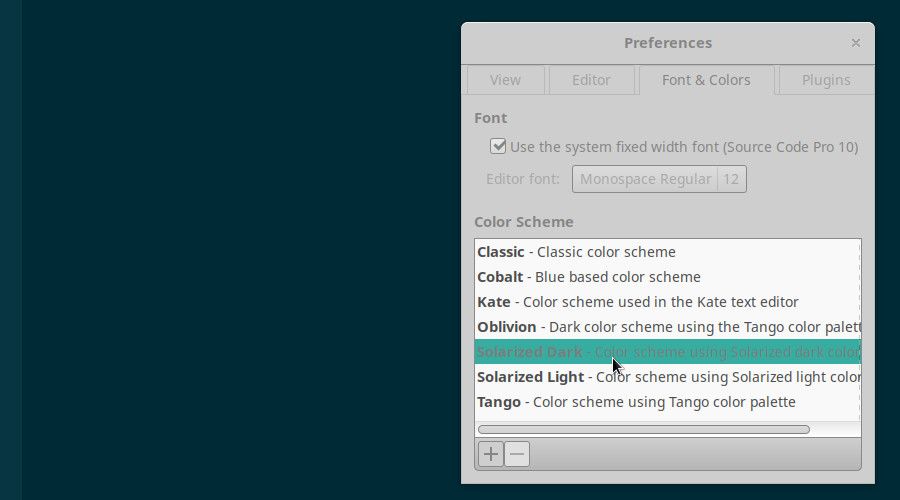
Bla gjennom de ulike fargetemaene for å finne det som passer deg best. Når du har bestemt deg, klikker du på det valgte fargetemaet og lukker Innstillinger-menyen. gedit vil umiddelbart oppdatere visningen av filene dine med det nye fargetemaet.
Bruk et fargetema fra en tredjepart
Du er ikke nødt til å begrense deg til de forhåndsinstallerte fargevalgene i gedit. Du kan også laste ned fargetemaer fra pålitelige kilder på nettet, eller til og med designe ditt eget tema, for å optimalisere gedit for dine individuelle preferanser og behov.
Finn et nytt fargetema på nettet
Det finnes et stort utvalg av imponerende gedit-fargetemaer tilgjengelig på nettet, spesielt på GitHub. Mange av de eldre temaene som er lagt ut på GitHub, fungerer fortsatt med de nyeste versjonene av gedit. Mange brukere foretrekker de eldre gedit-fargetemaene som finnes på gmate GitHub-depotet, for eksempel.
Hvis du foretrekker nyere alternativer, er temaene i migs GitHub-depot utmerkede, i likhet med temaene i nordtheme GitHub-depot og Solarwaita GitHub-depotet. Du kan finne mange flere alternativer ved å utforske andre GitHub-depoter og GNOME-subreddit.
Et godt sted å starte søket er på den offisielle GNOME Wiki. Her finner du en side med et utvalg av stilige temaer i flere kategorier, inkludert lyse, mørke, editor-emulerende, GHOP- og GMate-stiler.
Mange av fargetemaene som er anbefalt på GNOME Wiki, er egnet for ulike former for fargeblindhet. Du vil sannsynligvis finne det beste temaet for dine behov ved å utforske utvalget, men noen gode kandidater er:
- Rød-grønn fargeblindhet: vsdark
- Blå-gul fargeblindhet: kobolt
- Monokromasi: espresso_libre
Lag ditt eget fargetema for gedit
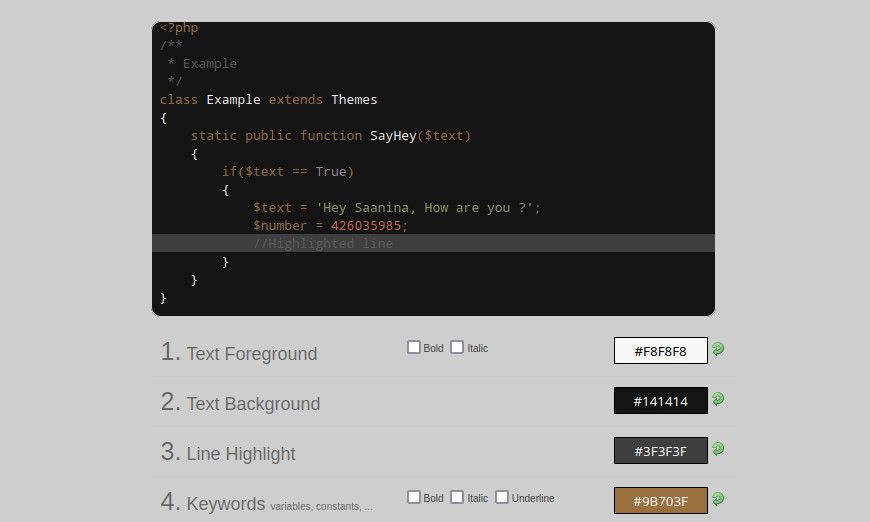
Hvis du ikke finner et tema du er fornøyd med på nettet, kan du enkelt skape ditt eget. Det finnes flere programvare- og nettleserverktøy som kan brukes til å lage gedit-temaer på bare noen få steg. Hvis du har teknisk innsikt, kan du også lage et eget tema ved å skrive en enkel XML-fil.
Det beste programmet for å lage gedit-temaer er GtkSourceSchemer, en gratis applikasjon som er tilgjengelig på GitHub.
Nedlasting: GtkSourceSchemer (Gratis)
Etter at du har installert programmet, kan du endre stil, inkludert forgrunnsfarge, bakgrunnsfarge og tekststil, gjennom et brukervennlig grensesnitt.
Alternativt kan du laste ned en plugin som heter geditSchemer hvis du foretrekker å redigere fargetemaene dine i selve applikasjonen. Din gedit-versjon må være minst 3.3.3 for å være kompatibel.
Etter å ha fulgt instruksjonene i geditSchemer GitHub, kan du tilpasse gedit ved å aktivere Schemer-pluginen i Innstillinger.
Nedlasting: geditSchemer (Gratis)
Hvis du ikke ønsker å installere noe, er Scribes Theme Generator på SourceForge et godt alternativ. gedit og Scribes er begge GtkSourceView-applikasjoner, så alle fargetemaer du lager med Scribes Theme Generator, vil være kompatible med gedit.
Til slutt, hvis du ønsker full kontroll over alle aspekter av temaet, bør du vurdere å lage ditt eget gedit-fargetema fra bunnen av. gedit-fargetemaer er relativt enkle å lage, da de er skrevet i XML. Hvis du har grunnleggende kunnskap om HTML, vil du sannsynligvis finne det enkelt og morsomt.
Den beste måten å komme i gang på, er å følge DevynCJohnsons veiledning på Linux.org. Det eneste programmet du trenger er en teksteditor, men du kan gjerne bruke et redigeringsprogram du foretrekker.
Veiledningen dekker nesten alt du trenger å vite om å skrive XML-filen. Når du er ferdig, kan du bruke en online XML-validator for å sjekke at alt er korrekt.
Sett inn XML-filen for stil i gedit-stiler
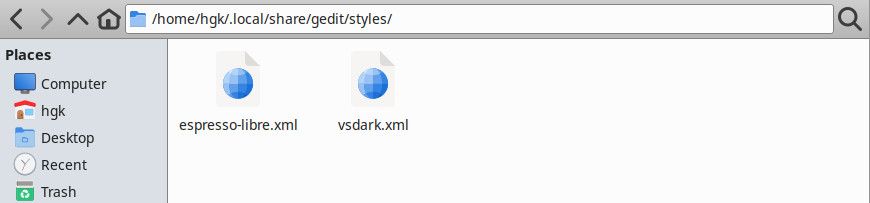
Uansett om du har lastet ned et fargetema fra nettet eller laget ditt eget, er du klar for neste steg når du har en komplett XML-fil. Du kan installere ett eller flere temaer ved å dra og slippe dem inn i katalogen /.local/share/gedit/styles ved hjelp av en filbehandler.
Før du går videre, er det viktig å huske at endringene dine ikke vil tre i kraft før du har startet gedit på nytt. Lagre alle filer du har åpne og lukk gedit. Åpne gedit igjen etter et øyeblikk. Nå er du klar for neste steg.
Alternativt kan du legge til fargetemaer i nyere versjoner av gedit ved å klikke på plussikonet i kategorien «Fonter og farger» i Innstillinger-menyen. Når filutforskeren åpnes, navigerer du til XML-filen du ønsker og velger den.
Velg ditt nye fargetema i Innstillinger
Det siste steget for å legge til et egendefinert fargetema i gedit er å velge det. Klikk på menyikonet øverst til høyre i gedit og velg «Innstillinger» fra nedtrekksmenyen. Deretter velger du «Fonter og farger» fra utvalget øverst i Innstillinger-vinduet.
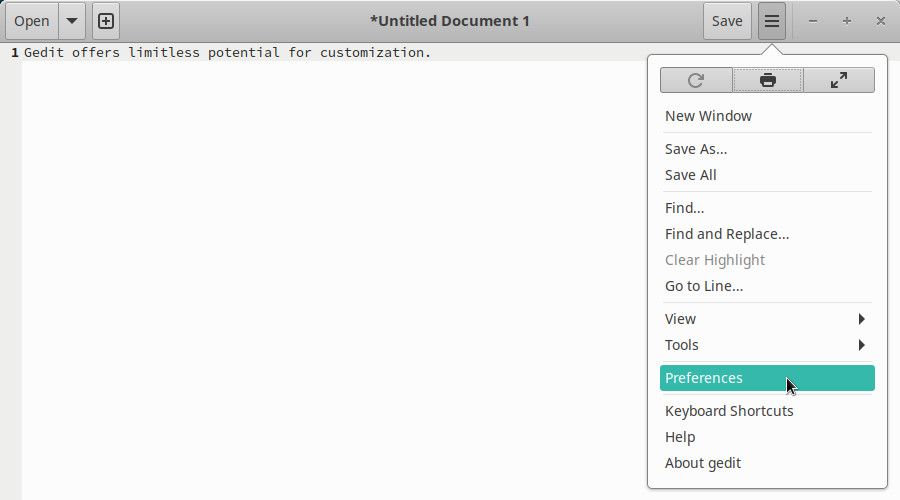
Bla gjennom alternativene for fargetema til du finner det du vil bruke. Klikk for å velge det fra listen. Når du har valgt fargetemaet, vil gedit umiddelbart endre utseendet. Du kan lagre det nye fargetemaet ditt ved å lukke Innstillinger-vinduet.
Tilpass og optimaliser gedit etter dine behov
gedit er en bemerkelsesverdig tekstredigerer. Selv om den kanskje ikke har like mange avanserte funksjoner som andre applikasjoner, gjør det faktum at den er gratis og pålitelig den til et utmerket valg for de fleste formål.
Den innebygde støtten for fargetemaer fra tredjeparter gjør gedit til en fantastisk tekstredigerer for alle med egne fargepreferanser eller behov for tilgjengelige temaer. Hvis du oppdager at gedit ikke passer for deg, er det ingen grunn til bekymring – Linux støtter mange gode alternativer til gedit.